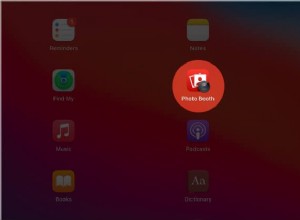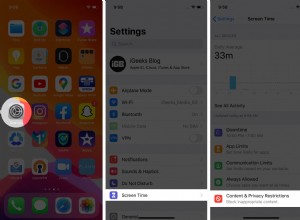يقوم الكثير من الأشخاص هذه الأيام بخلط أنظمة التشغيل الخاصة بهم ومطابقتها ، بما في ذلك خدمات مثل iCloud التي كانت في الأصل مخصصة لمستخدمي منتجات Apple فقط. يتمتع كل نظام تشغيل ومنصة بنقاط قوة وضعف فريدة خاصة به ، ومن يستطيع أن يلومنا على رغبتنا في الحصول على أفضل ما في العوالم الممكنة؟ لا حرج في استخدام Mac لشيء وجهاز كمبيوتر لشيء آخر. ومع ذلك ، أحيانًا لا تكون إمكانية التشغيل البيني بين هذه الأنظمة الأساسية هي كل ما نأمله. تحتوي معظم التطبيقات والبرامج على إصدارات Windows أو Apple أو تستخدم توافق المتصفح للعمل على كليهما ، ولكن الكثير من البرامج تحتاج إلى القليل من التغيير والتبديل بالرغم من ذلك.
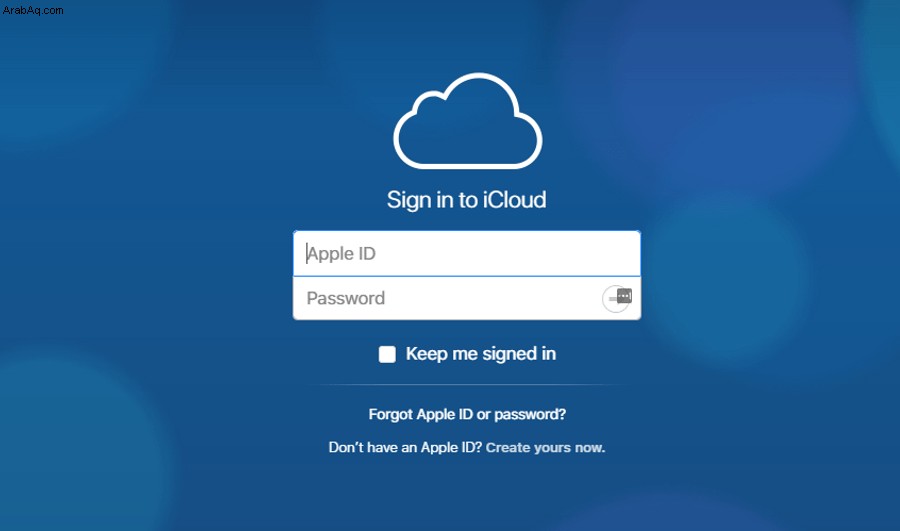
على الرغم من أن العديد من الأشخاص يربطون بين iCloud ومنتجات Apple مثل iPhone و iPad و Mac ، سأوضح لك في هذه المقالة كيفية تحميل الصور إلى iCloud باستخدام (جاسب!) جهاز كمبيوتر يعمل بنظام Windows.
تعد مكتبة صور iCloud أداة رائعة ويتم تصنيفها مباشرة في OneDrive و Google Drive. إذا كان لديك جهاز iOS مثل iPhone أو iPad أو Mac ، وترغب في عرض أو تحرير الصور الملتقطة على تلك الأجهزة على جهاز الكمبيوتر الخاص بك ، يمكنك فعل ذلك مع قليل من التكوين.
لتحميل الصور إلى iCloud من جهاز كمبيوتر ، يمكنك استخدام تطبيق iCloud لنظام Windows أو iTunes. سأوضح لك كلا الطريقتين.
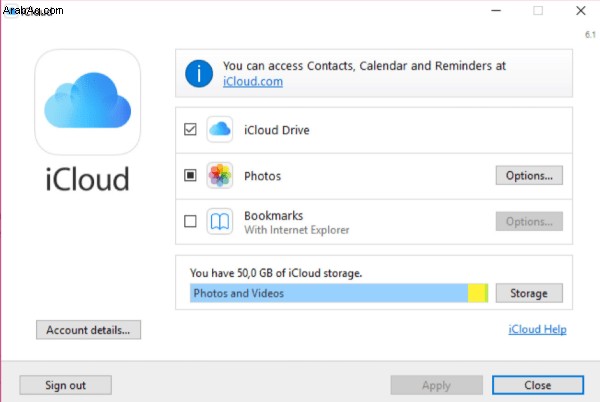
تحميل الصور إلى iCloud من جهاز كمبيوتر
أولاً ، سأوضح لك كيفية استخدام تطبيق iCloud ، لأن الكثير من الأشخاص ليس لديهم iTunes أو يريدون ذلك على أجهزة الكمبيوتر الخاصة بهم. ستحتاج إلى تسجيل الدخول إلى iTunes باستخدام معرف Apple الخاص بك على جهاز iOS الخاص بك حتى يعمل هذا.
- أولاً ، قم بتنزيل وتثبيت iCloud لـ Windows
- افتح التطبيق وحدد الخيارات
- حدد مكتبة صور iCloud ثم انقر فوق تم
- انقر فوق "تطبيق" لتعيين تفضيلاتك
- مكّن مكتبة صور iCloud على أجهزة iOS الخاصة بك للمزامنة بينها
عندما تكون في الخيارات ، يكون لديك أيضًا خيار مزامنة Photo Stream ، وتنزيل صور جديدة على جهاز الكمبيوتر الخاص بك ، وتحميل صور جديدة من جهاز الكمبيوتر الخاص بك ومشاركة الصور. يمكنك اختيار أو اختيار الخيارات التي تريد تمكينها حسب احتياجاتك. طالما تم تحديد مكتبة صور iCloud ، يمكنك تحميل أو تنزيل الصور يدويًا من وإلى جهاز الكمبيوتر.
الآن تم إعداد كل شيء ، يمكنك تحميل الصور على iCloud في Windows.
- افتح مستكشف Windows
- حدد صور iCloud
- ثم حدد "تحميل الصور"
- حدد الصور التي تريد تحميلها ثم حدد فتح
يمكنك أيضًا سحب الصور وإفلاتها في مجلد التحميلات. هذا أكثر فائدة وكفاءة عند تحميل صور متعددة حيث يمكنك تحديدها جميعًا مرة واحدة وتحميلها.
يمكنك أيضًا تنزيل الصور من iCloud لتحريرها أو عرضها على جهاز الكمبيوتر الخاص بك باتباع الإرشادات التالية:
- افتح مستكشف Windows
- حدد صور iCloud ثم حدد تنزيل
- حدد الصور التي تريد تنزيلها وحدد تنزيل
تحميل الصور إلى iCloud من كمبيوتر شخصي باستخدام iTunes
إذا كنت لا تمانع في تثبيت iTunes على جهاز الكمبيوتر ، فيمكنك أيضًا استخدام ذلك لتحميل الصور إلى iCloud من جهاز كمبيوتر. نظرًا لأن iTunes تطبيق مفيد ، فليس هناك جانب سلبي حقيقي لتثبيته على جهاز الكمبيوتر الخاص بك. اتبع هذه الإرشادات لتحميل الصور إلى iCloud من كمبيوتر شخصي باستخدام iTunes:
- قم بتنزيل وتثبيت iTunes لنظام التشغيل Windows. يوجد برنامج تنزيل 32 بت و 64 بت لذا اختر ما يناسب جهاز الكمبيوتر الخاص بك
- أنشئ حساب iTunes إذا لم يكن لديك حساب بالفعل أو سجّل الدخول باستخدام معرف Apple الخاص بك
- قم بتوصيل جهاز iOS بجهاز الكمبيوتر الخاص بك باستخدام USB ودع iTunes يكتشفه أو حدد iPhone في قائمة iTunes الرئيسية
- حدد "النسخ الاحتياطي تلقائيًا عند توصيل جهاز iPhone هذا" إذا أردت
- حدد iCloud كوجهة
- حدد "مزامنة الصور" عن طريق تحديد المربع لنقل الصور تلقائيًا من جهاز iPhone إلى iCloud
- حدد "نسخ احتياطي الآن" لإجراء تحميل فوري
إن إعداد iTunes ليس بهذه البساطة تمامًا مثل iCloud ، ولكن إذا كنت لا تمانع في البرنامج ، فهذه طريقة مفيدة للحفاظ على مزامنة iPhone مع جهاز الكمبيوتر الخاص بك. يمكنك بالطبع القيام بكل هذا باستخدام جهاز iPad أيضًا.
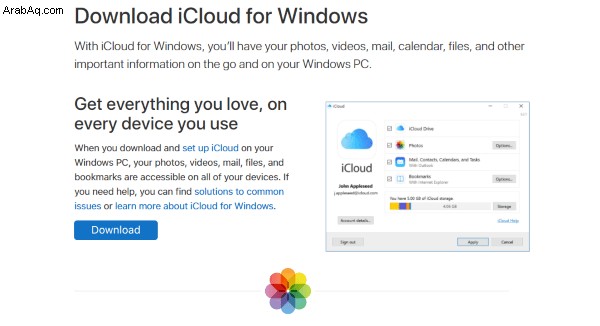
كيفية عرض صور iCloud من جهاز كمبيوتر
بمجرد تحميل صورك على iCloud ، سيكون من المفيد معرفة كيفية عرضها. يمكنك عرضها من خلال تطبيق الصور على جهاز iOS الخاص بك أو تطبيق iCloud.
- افتح تطبيق iCloud على جهاز الكمبيوتر الخاص بك أو قم بزيارة Icloud.com. سجّل الدخول إذا لزم الأمر.
- حدد رمز إشعار iCloud في علبة نظام Windows.
- حدد تطبيق الصور وتصفح صورك.
إذا قمت بإعداد جهازك للمزامنة ، فسيتم نسخ جميع الصور عبر كلا الجهازين. يجب ألا تضطر عادةً إلى نسخ أو تنزيل صورة يدويًا بنفسك. الاستثناء الوحيد لهذا هو عندما تقوم بتحرير صورة على جهاز أو آخر من أجهزتك. نظرًا لأن iCloud يقوم فقط بمزامنة نسخة واحدة ، فلن تنعكس أي تعديلات على الجهاز الآخر.
مزامنة الصور المعدلة عبر الأجهزة
إذا كنت تستخدم جهاز الكمبيوتر الشخصي الذي يعمل بنظام Windows لتحرير الصور ، فلن تتم مزامنة الملف المحدث مع iCloud إذا كان الملف الأصلي موجودًا بالفعل. الشيء نفسه إذا قمت بتحرير صورة على جهاز iPhone الخاص بك. لن يتم تنزيله على جهاز الكمبيوتر الخاص بك ، سيكون عليك القيام بذلك يدويًا.
- افتح مستكشف Windows
- حدد صور iCloud ثم حدد تحميل الصور
- حدد الصور التي تريد تحميلها وحدد فتح
إذا قمت بالتحرير على iPhone وتريد التنزيل على الكمبيوتر الشخصي:
- افتح مستكشف Windows
- حدد صور iCloud ثم حدد تنزيل
- حدد الصور التي تريد تنزيلها وحدد تنزيل
حذف الصور في iCloud أو PC
يمكنك بالطبع حذف الصور ولكن حذفك لن ينعكس على جميع الأجهزة المتزامنة. سيكون عليك حذف الصورة يدويًا من جميع الأجهزة. سيتعين عليك حذف الصورة يدويًا من تطبيق Photo على جهاز الكمبيوتر ويمكنك فعل الشيء نفسه على iPhone. يمكنك أيضًا توصيل الهاتف بجهاز الكمبيوتر الخاص بك عبر USB واستخدام Windows Explorer. انتقل إلى مجلد DCIM واحذف الصور كما تريد.
من بين طريقتين لتحميل الصور على iCloud من جهاز كمبيوتر ، أفضل استخدام تطبيق iCloud بدلاً من iTunes. إذا كنت ترغب في إدارة iDevice أيضًا ، فإن iTunes يعمل بشكل جيد ولكن إذا كنت تشارك الوسائط فقط ، فإن iCloud يعمل بشكل جيد بما فيه الكفاية. إنه خفيف الوزن ، ولا يستخدم العديد من الموارد ، ولا يريد معرفة كل ما يحدث داخل جهاز الكمبيوتر الخاص بك بالطريقة التي يبدو أن iTunes يريدها. على الرغم من أن iCloud مصمم في الأصل لمنتجات Apple ، إلا أنه يبدو أنه متوافق حقًا عبر الأنظمة الأساسية.
إذا كنت مهتمًا بمعرفة المزيد عن iCloud ، فقد يعجبك The Ultimate iCloud Guide!
هل تستخدم أي طرق أو نصائح ورحلات أخرى لتحميل الصور على iCloud من جهاز كمبيوتر؟ في تجربتك ، هل عملت iCloud بشكل جيد مع جهاز كمبيوتر؟ أخبرنا عنها أدناه في التعليقات!